Windows 11でロック画面をカスタマイズする方法がわからない場合は、私たちがお手伝いします。 Windows 11 PCをロックすると、ロック画面が表示されます。 幸い、オペレーティングシステムでは、さまざまなオプションを使用してこの画面をカスタマイズできます。 以下に、このテーマに関する詳細なガイドを示します。
Windows 11でロック画面をカスタマイズするにはどうすればよいですか?
プロセスは本当に簡単です。PCのデザインをパーソナライズしたい場合は、いくつかの異なるオプションがあります。 次の手順に従ってください。
- デスクトップの空白部分を右クリックします。
- 「パーソナライズ」をクリックします。
- または、Windows + iを押して[設定]を選択し、[個人設定]をクリックします。
- 次に「ロック画面」をクリックします。

Windows 11のこのセクションには、3つの異なるオプションがあります。 まず、[ロック画面のパーソナライズ]をクリックして、カスタム画像をロック画面の背景として設定できます。 次に、[画面のロックステータス]をクリックすると、ロック画面にウィジェットが表示されます。 第三に、ロック画面の画像を無効にすることができます。
Windows 11でロック画面の背景を変更するにはどうすればよいですか?
「ロック画面のパーソナライズ」の近くにあるドロップダウンメニューに入り、「画像」または「スライドショー」をクリックすると、ロック画面の外観を変更できます。
「スライドショー」を選択して複数の画像を選択します。これにより、ロック画面がアクティブになると、一定時間後にWindowsが背景を変更します。 または、「画像」を選択して、ロック画面に表示されるカスタム画像を使用することもできます。
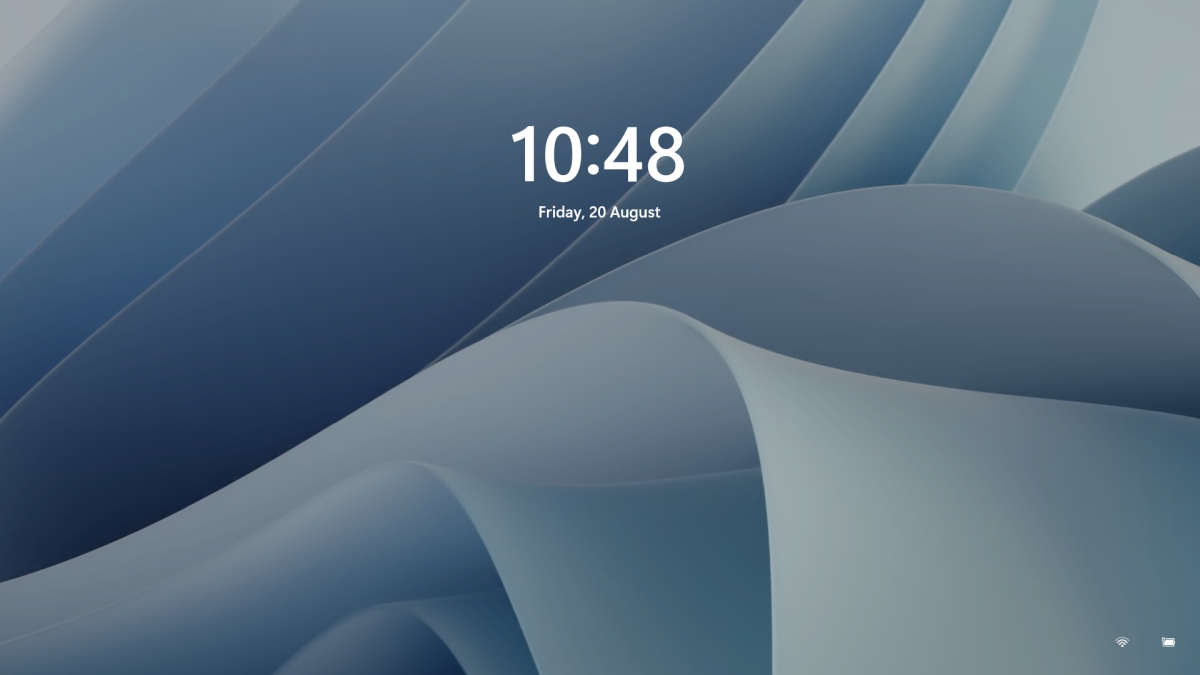
Windows11のロック画面の他のカスタマイズオプション
- [ロック画面で面白い事実、提案、方法などを取得する]オプションをオフにして、Microsoftの推奨事項をオフにすることもできます。
- アプリを選択すると、ロック画面でアプリの詳細情報を確認できます。 ドロップダウンメニューに入り、アプリを選択するだけです。
- サインイン画面でロック画面の画像を使用することを選択できます。 それをしたくない場合は、いつでも「サインイン画面にロック画面の背景画像を表示する」オプションのチェックを外すことができます。
ロック画面をカスタマイズした後、Windows + Lホットキーを押して、行った変更を制御します。

